忘れ物をしてしまったり、いますぐ考えをまとめておきたいと思った場面はありませんか?
iPhoneではメモアプリを活用することで様々なメモをすぐに作成することができます。
この記事ではiPhone初心者の方向けに、メモアプリの基本的な使い方について説明をします。

様々なことができるメモアプリですが、今回は基本となる機能に絞って
説明をしていきます。
メモを作成しよう
ここではメモアプリの基本となるメモの作成方法について説明をします。メモアプリの基本的な操作となるので、ぜひ理解して簡単にメモを作成できるようになりましょう。
メモの作成方法
メモアプリは標準でインストールされているため、特にストアからインストールするといった必要はありません。見つけたら今後も使いやすいようにわかりやすい場所に置いておきましょう!
それでは以下の手順でメモの作成を開始してみましょう。
2. 右下のメモ作成ボタンをタップ
3. キーボードが表示されメモが作成できる状態になります
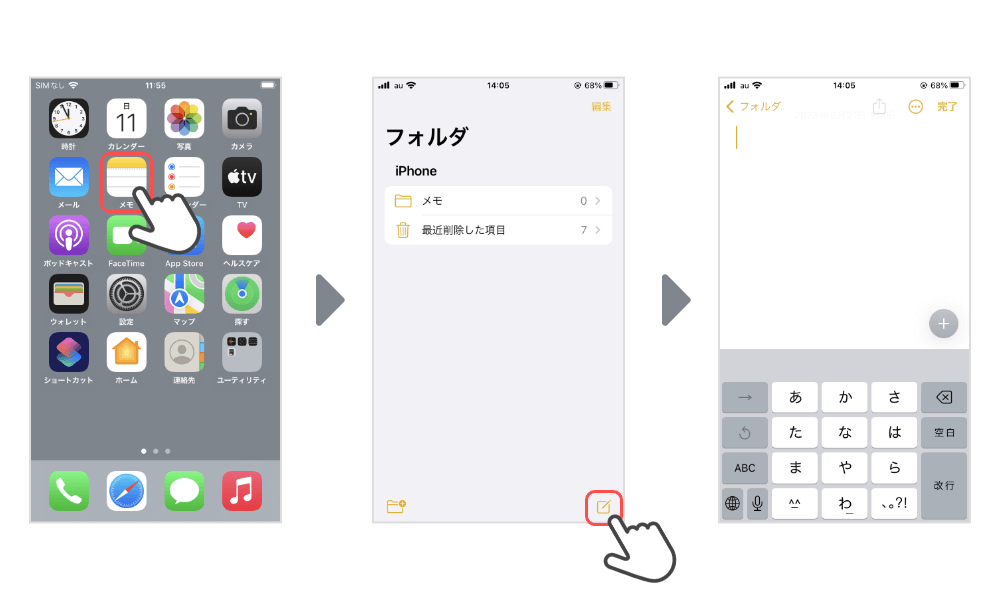

メモアプリが見つからない場合は間違えて削除してしまった可能性があります。
その場合はストアで「メモ」と検索し再インストールしましょう。
メモの記入方法
メモが入力できる状態になったので実際に入力をしてみましょう。メモの保存は随時アプリ側で行われているので、特に「保存」を押さないとデータが消えてしまうといったことはありません。安心してメモの作成をしましょう。以下の手順でメモを作成してみてください。
2. メモ内容を入力
3. 入力が完了したら右上の「完了」または「フォルダ」をタップして作成完了
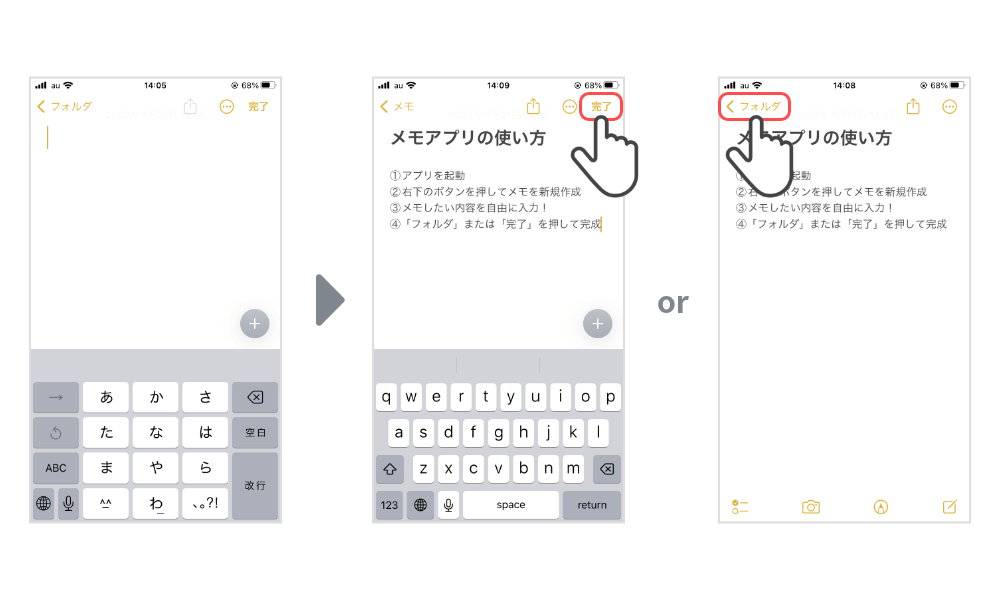

メモは後から何度でも編集ができます。作成時はまず忘れたくないことや思いついたことをとにかく入力してしまうのがおすすめです。
以前の記事で文字の入力方法に関して取り上げています。
やり方などを画像付きで解説しているので、まだ文字の入力に慣れない方は読んでみてください!

メモ作成でできること
メモアプリにはメモ作成に関する様々な機能が備わっています。この記事では特に多くの場面で使える3つの機能を説明します。
画像の挿入
メモアプリではメモに画像を挿入することができます。写真などの説明を加えたいときや、実際に文字で説明するのが大変な時に便利な機能です。やり方は以下の通りです。
2. タップすると選択肢が出てくるので「写真またはビデオを選択」をタップ
3. カメラロールが表示されるので挿入したい画像をタップ
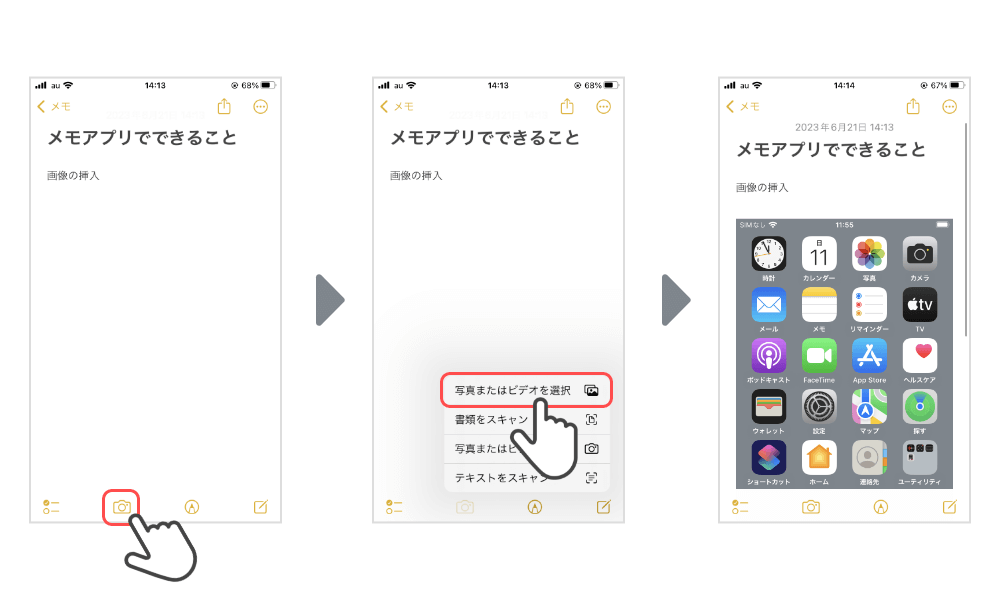
挿入した画像が大きいと感じる場合は画像を小さくすることもできます。
以下の手順で操作を行ってください。
2. 長押しするとメニューが表示されるので「小さなイメージ」を選択
3. 画像が小さくなります
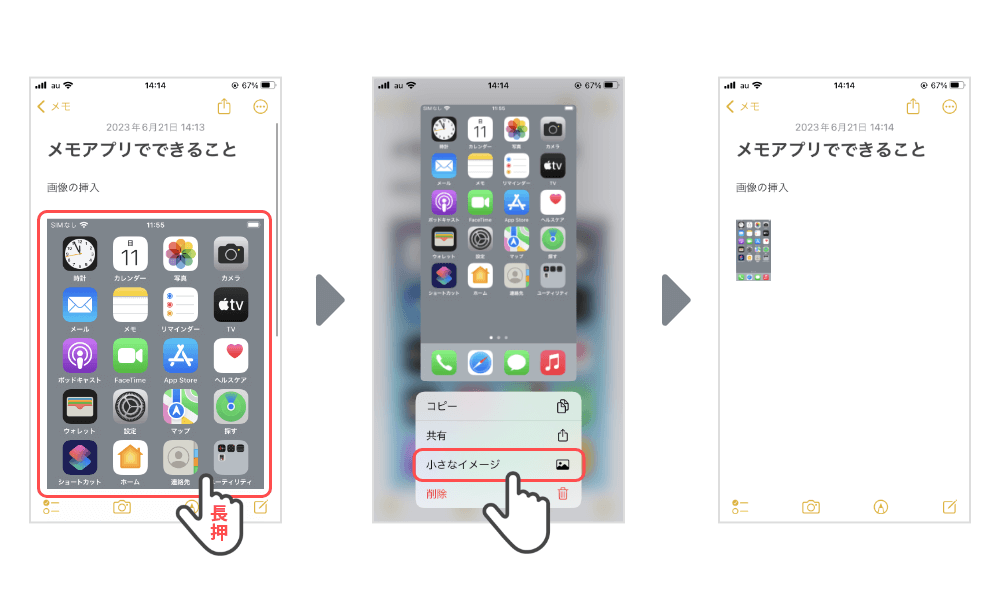

画像のほかにも動画を選択することも可能です。手順のメモなどでとても役立つのでぜひ使ってみましょう!
チェックリストを作ろう
メモアプリではチェックリストを作成することもできます。
以下の通りに作成してみましょう。
2. タップすると左に「〇」マークがつくのでチェックしたい項目を入力
3. 改行すると別の項目が入力できます
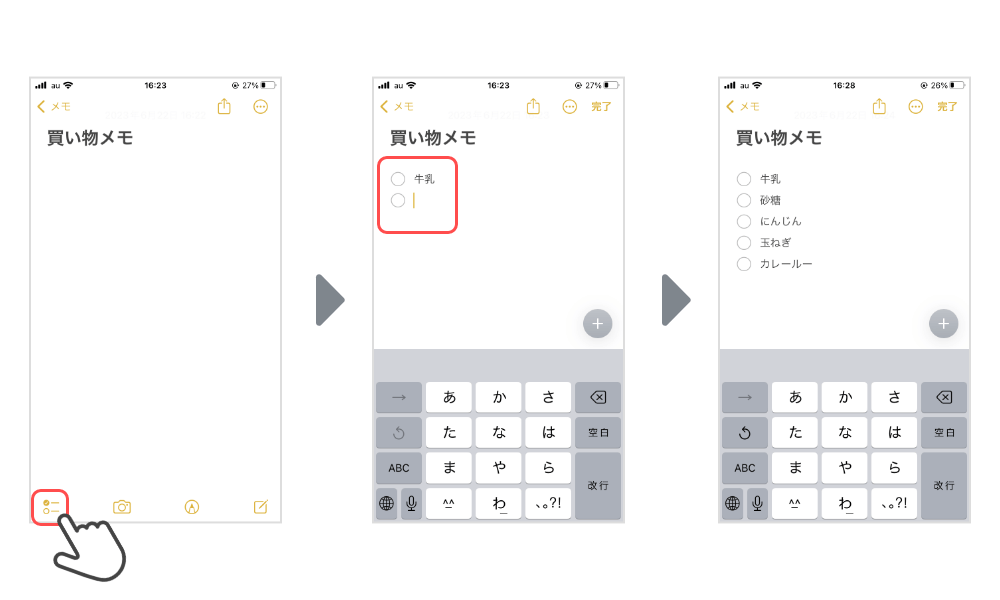
2. タップすると左の「〇」マークにチェックがつきます
3. 設定した項目にチェックを付けて忘れ物を減らしましょう!
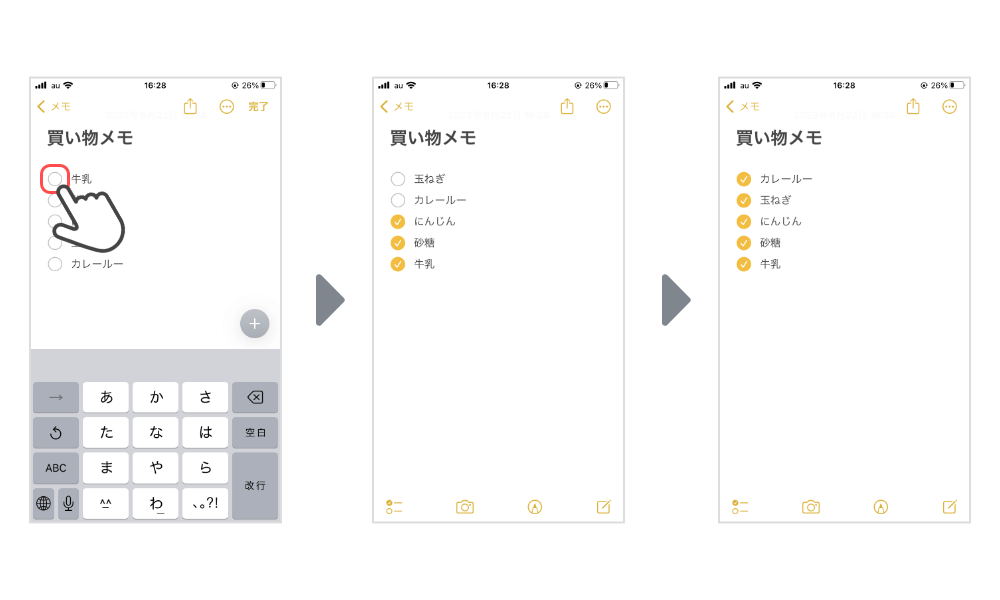

間違えてチェックしてしまった場合はもう一度タップすることで
チェックを外すことができます。
メモを他のアプリで使おう
作成したメモはメールの本文として使ったり、メッセージへの転送が可能です。
メールの作成中に間違えて送ってしまいそうで怖い、メッセージアプリの文章を落ち着いて考えたいといった場面で役に立つ機能です。以下の手順で操作を行ってください。
2. タップするとメニューが表示されるので使用する機能をタップ(今回はメールを選択します)
3. アプリ先にメモが貼り付けられるので確認などをして送信しましょう
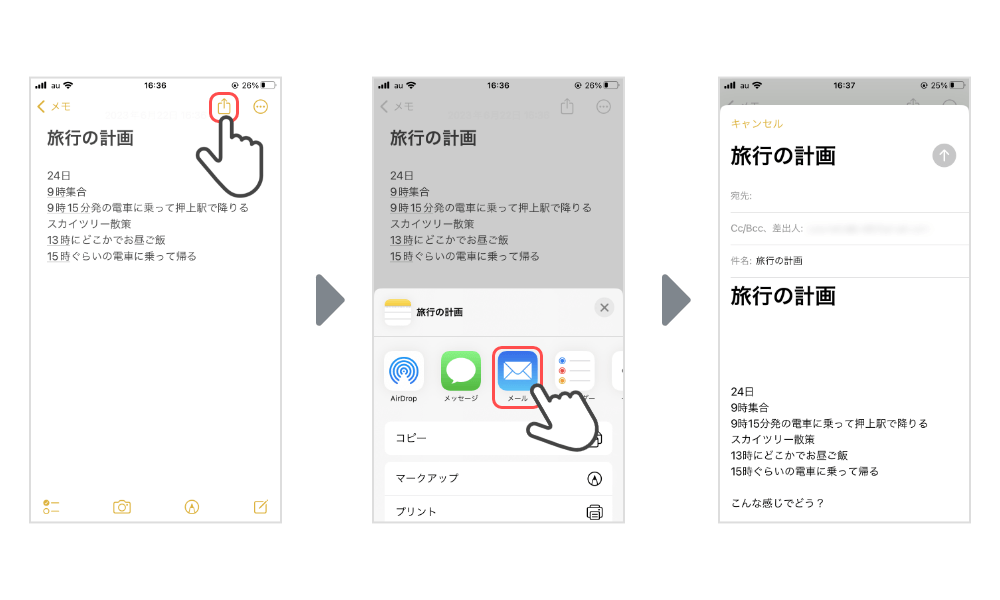
メモの削除と復元
メモアプリでは削除や復元を手軽に行うことができます。削除方法や復元方法を知っておくことで、メモがなくなったりしたときに見当がつくのでぜひ知っておきましょう。
メモの削除
メモアプリを使っていると不要なメモや間違って作ったメモが多くなってくることでしょう。そのようなメモが増えてしまうと、使いたいメモを探すのも大変になってしまいます。
そのようなときは、メモを削除してメモの整理しましょう。削除は以下の手順で操作を行ってください。
2. メモを長押しすると各種メニューが表示されますので「削除」を選択してください
3. メモが削除されメモ一覧画面から消えました
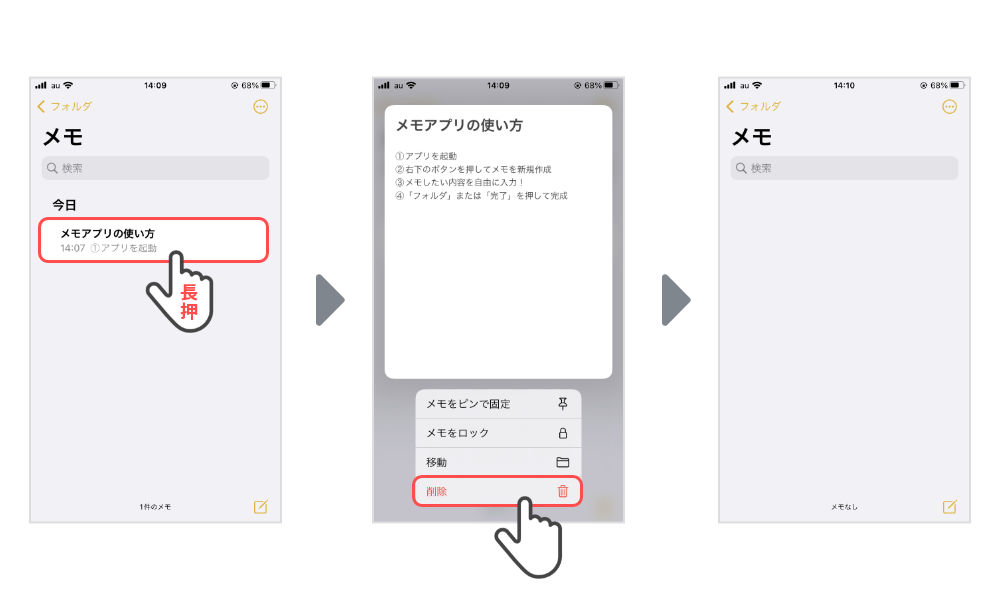
メモの復元
メモを間違えて消してしまった場合でもメモの復元が可能です。以下の手順で操作を行ってください。
2. タップすると削除したメモが表示されるので復元したいメモをタップ
3. メモの復元に関するポップアップが出てくるので「復元」をタップ
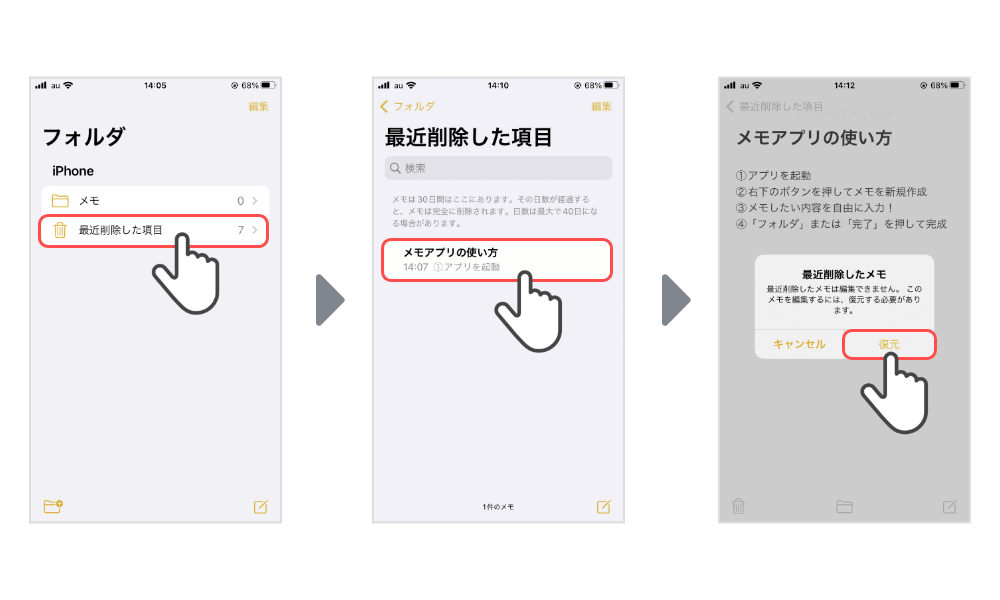

削除してしまったメモは「最近削除した項目」に30日保存されます。
30日経過後は削除されてしまうので、もし目当てのメモが見つからない場合はまずここを探してみましょう。
まとめ
今回はメモアプリについて説明をしました。紙のメモに比べて紛失の恐れもなく、スマホさえあれば見ることができるのでぜひ生活の中に取り入れてみてください。
メモアプリを活用して日々をより快適に送りましょう!


コメント